Kako blokirati in odblokirati e-poštni naslov v programu Microsoft Outlook za namizje in splet
Miscellanea / / June 20, 2022
S porastom neželene pošte in pametno oblikovanih promocijskih e-poštnih sporočil običajno porabite več časa, da se znebite teh e-poštnih sporočil iz Outlookove mape »Prejeto«. Medtem ko se e-poštni sistem uči, je to boleče počasen proces. Na srečo vam Microsoft Outlook omogoča neposredno blokiranje e-poštnega naslova. Pozneje ga lahko odblokirate, če ste se premislili.

Z več kot 400 milijonov uporabnikovMicrosoft Outlook se je uveljavil kot eno bolj priljubljenih e-poštnih orodij. Vendar pa je tudi predmet bombardiranja neželene pošte. Ta e-poštna sporočila lahko izvirajo iz naročnin, ki ste jih nezavedno sklenili na prevarante, ki pošiljajo e-pošto s senčnih spletnih mest. Blokiranje e-poštnega naslova je eden od načinov za preprečevanje nadaljnjega nezaželenega stika. Tukaj je opisano, kako lahko blokirate e-poštni naslov v Outlooku.
Kako blokirati e-poštni naslov v programu Microsoft Outlook za namizje
V Microsoft Outlooku za namizne računalnike lahko uporabniki uporabljajo funkcijo Blokiraj pošiljatelja, da preprečijo, da bi e-poštna sporočila z določenih e-poštnih naslovov prišla v njihovo mapo »Prejeto«. Če ste pred kratkim prejeli e-pošto z nezaželenega naslova, blokirajte pošiljatelja:
Korak 1: V računalniku kliknite meni Start in poiščite Outlook.

2. korak: V rezultatih kliknite aplikacijo Outlook.

3. korak: Odprite mapo Prejeto in kliknite nedavno e-pošto z e-poštnega naslova, ki ga želite blokirati.
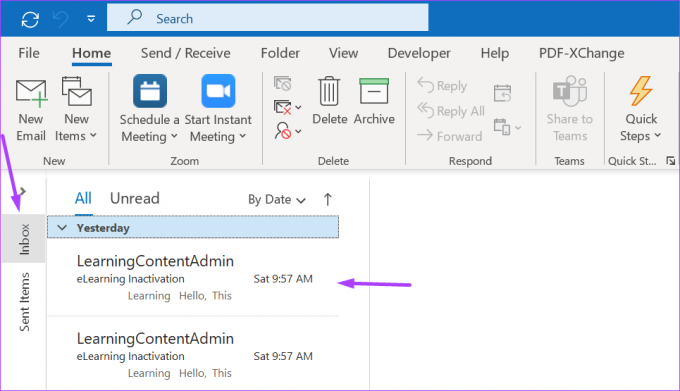
4. korak: Z desno tipko miške kliknite e-poštno sporočilo, da si ogledate seznam možnosti.

5. korak: Kliknite Neželeno in izberite Blokiraj pošiljatelja.
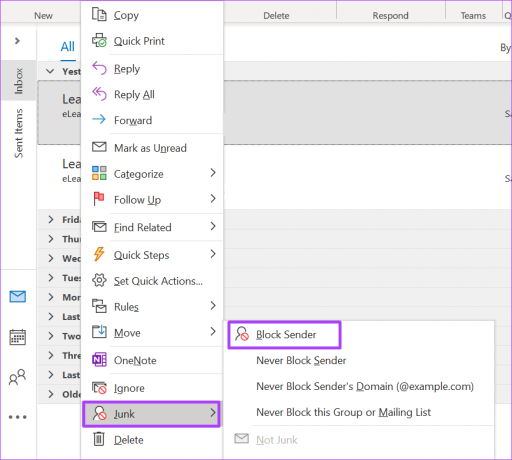
6. korak: Outlook bo prikazal pojavno okno z navedbo, da je bil uporabnik dodan na seznam blokiranih pošiljateljev. Kliknite V redu, da zaprete pojavno okno.

Z blokiranjem pošiljatelja bo Outlook poslal vsa prihodnja e-poštna sporočila z e-poštnega naslova v mapo Neželeno.
Kako odblokirati e-poštni naslov v programu Microsoft Outlook za namizje
Lahko se zgodi, da med postopkom uporabe funkcije Outlook Block Sender na koncu blokirate napačen naslov. Lahko si premislite glede blokiranja določenega e-poštnega naslova. Če se znajdete v katerem od teh scenarijev, morate narediti naslednje, da odblokirate e-poštni naslov:
Korak 1: V računalniku kliknite meni Start in poiščite Outlook.

2. korak: V rezultatih kliknite aplikacijo Outlook.

3. korak: Odprite mapo neželene e-pošte in kliknite nedavno pošto z e-poštnega naslova za deblokiranje.

4. korak: Z desno tipko miške kliknite e-poštno sporočilo, da si ogledate seznam možnosti.
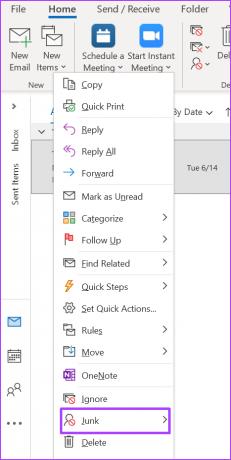
5. korak: Kliknite Neželeno in izberite »Nikoli ne blokiraj pošiljatelja«.

6. korak: Outlook bo prikazal pojavno okno z navedbo, da je bil uporabnik dodan na seznam varnih pošiljateljev. Kliknite V redu, da zaprete pojavno okno.

Z dodajanjem e-poštnega naslova na seznam varnih pošiljateljev Microsoft Outlook nobene prihodnje komunikacije ne bo nikoli obravnaval kot neželeno.
Kako blokirati e-poštni naslov v programu Microsoft Outlook za splet
Za razliko od Outlooka za namizje, kjer se morate zanesti na prejemanje e-pošte z e-poštnega naslova, preden ga lahko blokirate, ima Outlook za splet drugačen postopek. Vse, kar morate vedeti, je e-poštni naslov ali domena in jo lahko dodate na seznam blokiranih pošiljateljev. Takole deluje:
Korak 1: Odprite brskalnik in se vpišite v Outlook za splet.

2. korak: Kliknite ikono zobnika v zgornjem desnem kotu strani, da odprete meni Nastavitve.
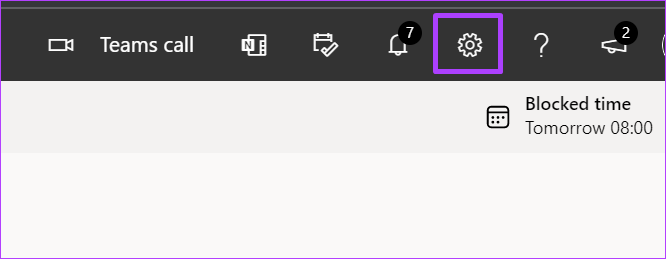
3. korak: Pomaknite se navzdol po meniju Nastavitve in kliknite »Ogled vseh nastavitev Outlooka«, da odprete pojavno okno.

4. korak: Na levi strani okna Outlook kliknite E-pošta, nato Neželena pošta.

5. korak: Pod nastavitvijo neželene e-pošte bi morali videti podokno z naslovom »Blokirani pošiljatelji in domene«. Kliknite možnost Dodaj, da zaženete besedilno polje.

6. korak: V besedilno polje vnesite e-poštni naslov, ki ga želite blokirati, in kliknite Shrani.

Po zgornjih korakih lahko nadaljujete z dodajanjem e-poštnih naslovov na seznam blokiranih. Vendar pa imate lahko na seznamu blokiranih pošiljateljev največ 1024 naslovov. Če želite povečati zmogljivost, ki jo lahko blokirate, poskusite blokirati domene namesto posameznih e-poštnih naslovov.
Kako odblokirati e-poštni naslov v programu Microsoft Outlook za splet
Če želite odblokirati pošiljatelja v Microsoft Outlooku, lahko storite naslednje:
Korak 1: Odprite brskalnik in se vpišite v Outlook za splet.

2. korak: Kliknite ikono zobnika v zgornjem desnem kotu strani, da odprete meni Nastavitve.
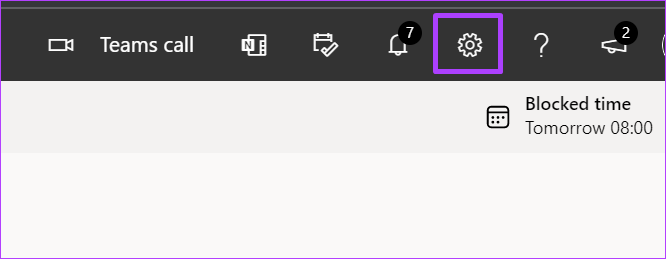
3. korak: Pomaknite se navzdol po meniju Nastavitve in kliknite »Ogled vseh nastavitev Outlooka«, da odprete pojavno okno.

4. korak: Na levi strani okna Outlook kliknite E-pošta, nato Neželena pošta.

5. korak: Pod nastavitvijo neželene e-pošte bi morali videti podokno z naslovom »Blokirani pošiljatelji in domene«. Pojdite po seznamu e-poštnih naslovov pod njim, da določite naslov za deblokiranje.
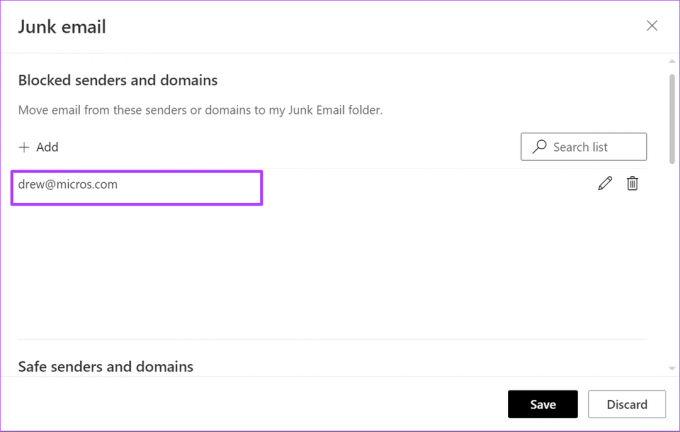
6. korak: Kliknite ikono Izbriši poleg e-poštnega naslova, da ga odstranite s seznama blokiranih pošiljateljev.

Izvozite stike iz programa Microsoft Outlook
Z blokiranjem določenih e-poštnih naslovov pomaga zmanjšati nered v vašem nabiralniku in vas prihrani pred nenamernim odpiranjem pošte iz nezaupanja vrednega vira. Če želite blokirati več e-poštnih naslovov, vendar se jih ne spomnite povsem, lahko izvozite svoje stike iz programa Microsoft Outlook. Ko jih izvozite v datoteko, kot je Excel, jih lahko analizirate in določite stike, ki jih želite ohraniti, in tiste, ki bi jih raje blokirali.
Nazadnje posodobljeno 20. junija 2022
Zgornji članek lahko vsebuje pridružene povezave, ki pomagajo podpirati Guiding Tech. Vendar to ne vpliva na našo uredniško integriteto. Vsebina ostaja nepristranska in pristna.


